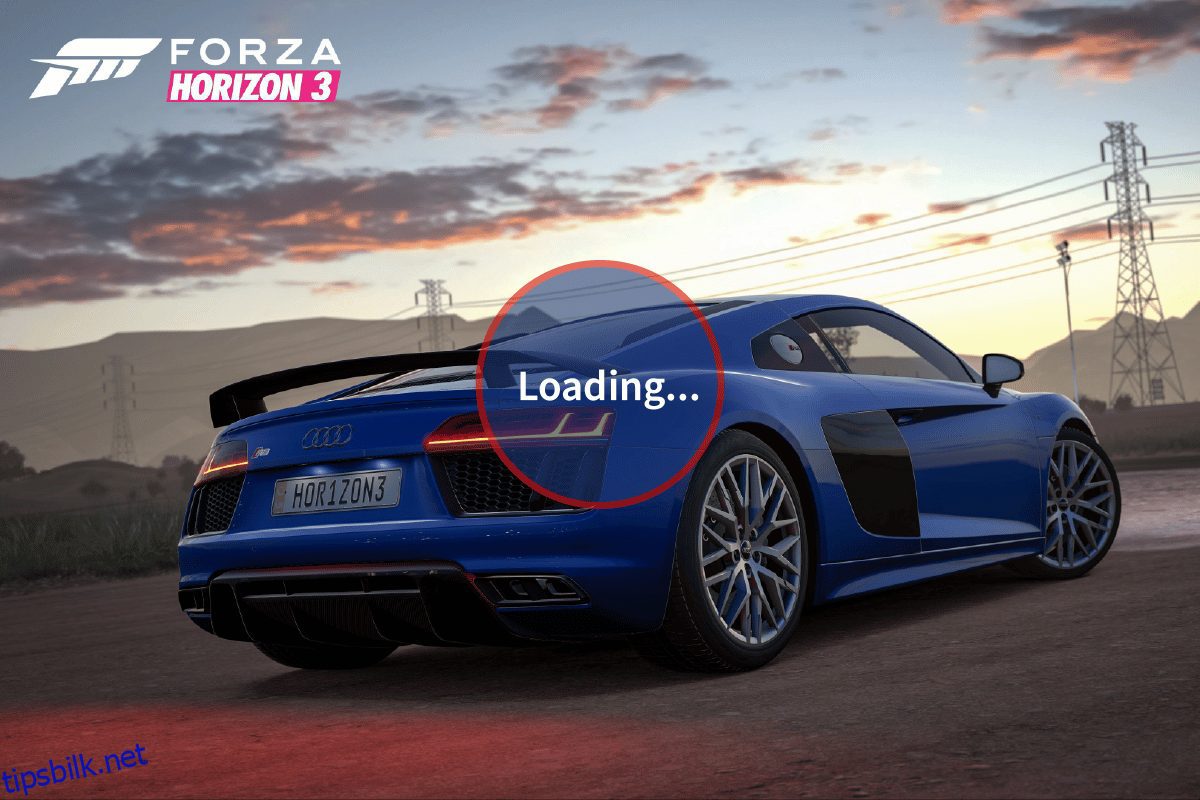Forza Horizon er et racingspill fra 2016 utgitt av Electronic Arts og utviklet av Playground-spill. Det er eksklusivt for Xbox og Microsoft Windows, og spillet er kun utgitt på disse plattformene. Etter universell anerkjennelse, holder Forza horizon-serien den dag i dag som det beste racingspillet. Spillere rapporterer imidlertid noen ganger om krasj og oppstartsproblemer i Forza-horizon, spesielt at Forza-horizon 3 ikke starter. Denne veiledningen vil lære deg hvordan du effektivt feilsøker og fikser problemet med Forza horizon 3 som ikke starter. Så la oss komme i gang!
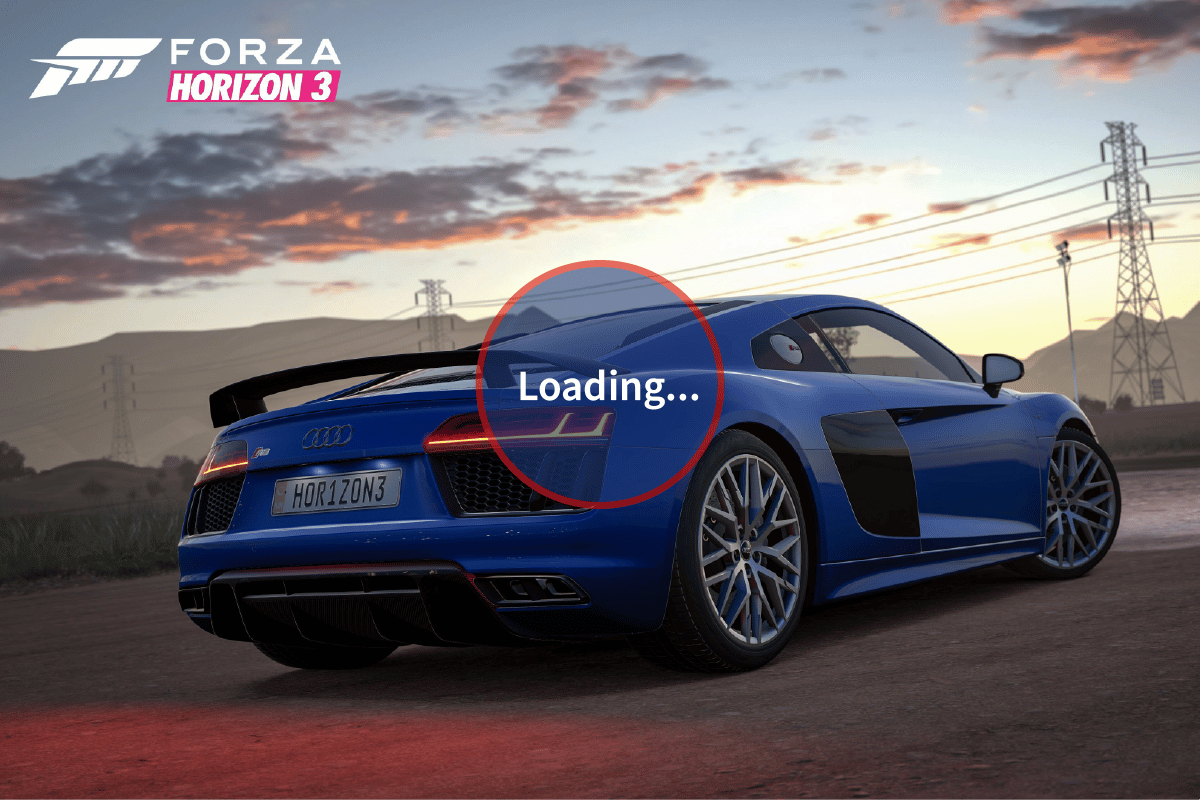
Innholdsfortegnelse
Hvordan fikse problemet med Forza Horizon 3 som ikke starter
La oss se noen av årsakene til at Forza horizon 3 ikke starter feil
- Windows Update Service er ikke aktiv
- Overklokkingsproblemer
- Problemer med Microsoft Store
- Korrupte Microsoft-brukerkontoer
- Problemer med integrert grafikk
- DirectX og Microsoft Visual C++ rammeverk er ikke oppdatert
- Korrupte Forza Horizon 3-innstillinger
- NAHIMIC lydprogramvareproblemer
- Ikke logget på en Microsoft-konto
- For mange skjermer og/eller USB-enheter tilkoblet
- Grafikkdrivere er ikke oppdatert
- Antivirus problemer
- Forza Horizon 3 midlertidige innstillinger er ødelagt
- Problemer med mikrofonen
Metode 1: Grunnleggende feilsøkingsmetoder
Før du går gjennom de avanserte metodene, følg disse grunnleggende feilsøkingsmetodene for å fikse feilen.
1A. Sørg for at systemkravet er oppfylt
Det er mulig at datamaskinen din ikke kan håndtere intensiteten til Forza Horizon 3 noen ganger. Derfor er det viktig å oppfylle minimumskravene til systemet for en sømløs spillopplevelse. Les ut kravene gitt nedenfor og sørg for at alle nødvendige komponenter er tilgjengelige.
Minstekrav
Anbefalte krav
prosessor
Intel i3-4170 @ 3,7Ghz ELLER Intel i5 750 @ 2,67Ghz
Intel i7 [email protected] 3,6 GHz
RAM
8 GB
12 GB
OS
Windows 10
Windows 10
SKJERMKORT
Nvidia 650TI eller Nvidia GT 740 eller AMD R7 250x
Nvidia GTX 1060 3GB ELLER AMD RX 470
PIXEL SHADER
5.0
5.1
VERTEX SHADER
5.0
5.1
DEDIKERT VIDEO RAM
2 GB
4 GB
1B. Deaktiver overklokking
Overklokking GPU fjerner begrensningene til grafikkortet og gjør det mulig å utføre over sikkerhetsgrensen. Selv om overklokkingsprosessen kan hjelpe med FPS i spill, kan den også legge unødvendig stress på grafikkortet som forårsaker at Forza horizon 3 ikke starter feil. Deaktiver overklokkingen av GPUen din og se om det løser problemet.
1C. Koble fra USB-enheter og tilleggsskjermer
Brukere rapporterte at visse enheter som lydforsterkere osv. kan forårsake problemer med å starte spillet. Koble alltid bare til de nødvendige enhetene som kreves for å kjøre spillet. Også hvis du har flere skjermer, må du koble fra de ekstra skjermene for å se om problemet med Forza Horizon 3 ikke starter opp.
1D. Utfør Clean Boot
Clean boot lar deg deaktivere alle oppstarter og tjenester manuelt for å feilsøke at Forza Horizon 3 ikke starter. Sjekk ut vår detaljerte veiledning Utfør ren oppstart i Windows 10.

1E. Kjør spillet som administrator
Hvis Forza Horizon 3 ikke starter på Windows 10, er det bare å kjøre spillet i kompatibilitetsmodus. Metoden er til tider utrolig nyttig, og det er ingen skade å prøve denne løsningen én gang. Følg instruksjonene for å kjøre spillet i kompatibilitetsmodus.
1. Høyreklikk på Forza horizon-spillsnarveien på skrivebordet og klikk på Egenskaper.
2. Naviger til kategorien Kompatibilitet. Aktiver deretter Kjør dette programmet i kompatibilitetsmodus under delen Kompatibilitetsmodus og velg det relevante operativsystemet fra rullegardinmenyen.

3. Deretter merker du av for Kjør dette programmet som administrator under Innstillinger-delen. Til slutt velger du Bruk og klikker OK for å lagre endringene som er gjort.

4. Lukk Forza Horizon 3-spillapplikasjonen. Deretter starter du den på nytt og kontrollerer om problemet vedvarer.
1F. Oppdater grafikkdrivere
Mesteparten av tiden kan en krasj ved oppstart eller til og med midt i spillet skyldes feil eller utdaterte grafikkdrivere. Oppdater alltid grafikkortene dine for å sikre maksimal kompatibilitet med alle spill. Det er forskjellige metoder for hvert grafikkort. Følg vår detaljerte veiledning om 4 måter å oppdatere grafiske drivere i Windows 10.

1G. Prøv å installere en annen app fra Microsoft Store
Forza Horizon er et Microsoft-videospill, og det krever at Microsoft Store fungerer som de skal. Så hvis det er noen problemer med Microsoft-butikken, kan feilen Forza Horizon 3 ikke starte oppstå.
1. Åpne Microsoft Store ved å skrive i søkefeltet i Windows. Klikk på Åpne.

2. Klikk på hvilken som helst app eller spill du vil installere.

3. Til slutt klikker du på Installer-knappen for å laste ned programmet.

4. Etter å ha installert appen, sjekk om feilen med spillet er løst.
1H. Installer de siste Windows-oppdateringene
Sørg alltid for at Windows-oppdateringene lastes ned og installeres regelmessig. Windows oppdaterer datamaskinen mange ganger. Microsoft slipper oppdateringer regelmessig for å fikse de fleste feilene, inkludert spillfeil. Les vår guide om hvordan du laster ned og installerer den siste oppdateringen for Windows 10.

1I. Installer DirectX på nytt
For å nyte en sømløs multimedieopplevelse på Forza Horizon (FH3), må du forsikre deg om at DirectX er installert, og den er oppdatert til den nyeste versjonen. DirectX hjelper deg med å forbedre den visuelle medieopplevelsen for grafiske spill og applikasjoner spesielt. DirectX 12 er fleksibel for applikasjoner med høy grafisk støtte på din Windows 10-datamaskin. Dette lar Skype vite hva du skal gjøre, og du kan følge trinnene nedenfor for å sjekke om systemet ditt allerede inneholder DirectX 12. Les guiden vår for å reinstallere DirectX i Windows 10.

1J. Deaktiver antivirusprogramvare (hvis aktuelt)
Antivirus er nyttig for å oppdage ukjente trusler, men dessverre oppdager det noen ganger falske positive trusler selv for lovlig kjøpte spill. Dette kan være frustrerende siden filene er originale og ikke inneholder virus. I alle fall, deaktiver beskyttelsen for antivirusprogramvaren og prøv å kjøre spillet på nytt. Les guiden vår om Slik deaktiverer du antivirus midlertidig på Windows 10 for å slå av antivirus i en viss tid.

Metode 2: Slett midlertidige filer
Midlertidige filer er nyttige for et spill og til og med for Windows siden de lagres for å hente informasjonen raskere neste gang du starter den samme handlingen. Men hvis disse midlertidige filene er korrupte, kan det oppstå problemer som Forza horizon 3, som ikke starter.
1. Trykk på Windows-tasten + I samtidig for å åpne Innstillinger.
2. Klikk på System.

3. Klikk på Lagring i venstre rute.

4. Klikk deretter på de midlertidige filene under Lagringsbruk.

Merk: Et par minutters venting er nødvendig siden den midlertidige lagringen skannes av Windows.
5. Nå i Midlertidige filer-menyen, klikk på avmerkingsboksene kalt Midlertidige filer, Midlertidige Internett-filer og til slutt Leveringsoptimaliseringsfiler.

6. Klikk til slutt på Fjern filer-knappen for å slette de valgte alternativene.

Metode 3: Deaktiver mikrofon
Forza horizon 3 som ikke starter kan også være forårsaket av mikrofonproblemer. Følg trinnene nedenfor for å deaktivere mikrofonen i innstillingene:
1. Gå til Innstillinger-menyen ved å trykke Windows + I-tastene samtidig.
2. Klikk på Personverninnstilling.

3. Naviger til kategorien Mikrofon på venstre side og deaktiver deretter bryteren for Forza Horizon 3 under Velg hvilke Microsoft Store-apper som har tilgang til mikrofonen din.

Metode 4: Aktiver Windows Update Service
Hvis du har deaktivert mikrofonen, men ikke kan fikse problemet, må du kontrollere at Windows Update-tjenesten kjører. Å gjøre det
1. Start dialogboksen Kjør ved å trykke Windows + R-tastene samtidig.
2. Skriv services.msc og trykk Enter-tasten for å åpne Services-vinduet.

3. Finn Windows Update-tjenesten og dobbeltklikk på den.

4. Klikk på rullegardinmenyen Oppstartstype: til Automatisk.

5. Sjekk nå om tjenestestatusen kjører, hvis den er stoppet klikker du på Start-knappen under tjenestestatus.

6. Til slutt klikker du på Bruk og deretter OK.

Metode 5: Lukk NAHIMIC Sound Software Process
Brukere som har NAHIMIC-lydprogramvaren rapporterte at å avslutte prosessen for NAHIMIC-lydprogramvare løste problemet med at Forza horizon 3 ikke startet. Følg trinnene nedenfor for å avslutte prosessen:
1. Trykk på Ctrl + Shift + Esc-tastene samtidig for å åpne Oppgavebehandling.
2. Finn Nahimic Audio-programvareprosessen eller en med lignende navn og klikk på den. Til slutt klikker du på Avslutt oppgave-knappen.

Metode 6: Logg på Microsoft-konto
Hvis du logget på Windows med en lokal konto (frakoblet konto), kan det være problemer med å starte Forza Horizon 3. Grunnen til dette er at hvis du ikke logget på en Microsoft-konto på nettet, kan ikke Microsoft-butikken få din data. Siden Forza Horizon 3 ikke kjører riktig hvis Microsoft Store ikke er logget med din nettbaserte Microsoft-konto, kan dette føre til problemer med å starte spillet som forårsaker at Forza horizon 3 ikke starter.
1. Trykk på Windows + I-tastene samtidig for å starte Innstillinger-menyen.
2. Klikk på Kontoer.

3. Velg deretter kategorien E-post og kontoer og klikk på Legg til en Microsoft-konto på høyre side.

4. Etter å ha logget på kontoen din, start datamaskinen på nytt og sjekk om problemet løser seg.
Metode 7: Bruk dedikert grafikkort
Selv om du har en bærbar eller PC med minimumskrav eller anbefalte krav, kan ikke integrert grafikk hjelpe med å kjøre spillet like effektivt som dedikert. Integrert grafikk brukes utelukkende for å få tilgang til videofiler og mild videoredigering og andre mindre intensive oppgaver. Så for å spille krevende spill som Forza Horizon trenger du et dedikert grafikkort. Velg derfor NVIDIA GPU fra kontrollpanelet for å rette opp dette problemet.
1. Start NVIDIA Kontrollpanel fra Start-menyen eller snarveiikonet på skrivebordet.

2. I NVIDIA Control Panel-vinduet velger du Configure Surround, PhysX-alternativet under 3D-innstillinger-delen i venstre rute.
3. I høyre rute klikker du på Prosessor-rullegardinmenyen under PhysX-innstillinger. Velg deretter den destinerte GPUen fra kontekstmenyen.
4. Når den er endret, klikker du på Bruk for å lagre endringen. Til slutt, sjekk om problemet du sliter med er løst.
Metode 8: Tilbakestill Forza Horizon 3
Prøv å tilbakestille spillet til standardinnstillingene for å se om feilen som Forza horizon 3 ikke starter, løser seg. Følg trinnene nedenfor:
1. Trykk Windows + I samtidig for å starte Innstillinger-menyen.
2. Klikk på Apps.

3. Klikk deretter på Forza horizon 3 og velg Avanserte alternativer.

4. Til slutt klikker du på Tilbakestill under Tilbakestill-delen.

5. Bekreft forespørselen ved å klikke på Tilbakestill igjen.
Metode 9. Deaktiver Microsoft-brukerkontoer
Spillere har også rapportert å fikse problemet ved å deaktivere alle brukerkontoene. Hvis det er en korrupt brukerpåloggingsinformasjon, kan den være dårlig og forårsake problemer med Microsoft Store som kan forårsake en feil med selve spillet. Løsningen er å deaktivere alle brukerkontoene hvis du ikke kan finne den korrupte brukerkontoen.
1. Trykk Windows-tast + R for å starte Kjør-kommandoen.
2. Skriv CMD og trykk Ctrl + Shift + Enter for å åpne ledeteksten.

3. Nedenfor er gitt kommandoen for å deaktivere brukerkontoen. Skriv inn kommandoen etterfulgt av brukernavnet til kontoen din og trykk Enter-tasten.
net user <username> /active:no

4. Sjekk om feilen Forza horisont 3 ikke starter er borte, du kan reaktivere brukerkontoene ved å skrive inn følgende kommando med ja til slutt.
net user <username> /active:yes

Metode 10: Tilbakestill Microsoft Store Cache
Prøv å tilbakestille Windows Store-bufferen for å se om den løser feilen. De fleste Windows-butikkrelaterte problemer kan løses ved en enkel tilbakestilling av Windows-butikken.
1. Start dialogboksen Kjør.
2. Skriv wsreset.exe og trykk Enter-tasten for å tømme Microsoft Store-bufferdata.

Dette vil automatisk tilbakestille Microsoft Store-bufferen og starte Microsoft Store.
Metode 11: Installer .NET Framework
Feilen at Forza Horizon ikke starter kan skyldes at Microsoft.NET Framework ikke er installert eller er korrupt. Vi foreslår at du følger lenken vår på Hvordan installere Microsoft .NET Framework 3.5 for å få en idé om å laste ned Microsoft .NET Framework og installere det .

Metode 12: Installer Forza Horizon 3 på nytt
Hvis ingen av metodene har hjulpet deg, prøv å installere spillet på nytt hvis mulig. Alle innstillingene og konfigurasjonsoppsettet vil bli oppdatert når du installerer det på nytt, og derfor er det flere sjanser for at du vil få en løsning på problemet med at Forza Horizon 3 ikke starter.
1. Trykk på Windows + I-tastene samtidig for å starte Windows-innstillingene.
2. Klikk nå på Apps-innstilling.

3. Finn og klikk på Forza Horizon 3-spillet og velg alternativet Avinstaller.

4. Bekreft nå forespørselen hvis noen, og start PC-en på nytt når du har avinstallert Forza Horizon 3.
5. Last deretter ned spillet på nytt fra Microsoft Store.

Til slutt har du reinstallert Forza Horizon 3 på datamaskinen din. Det ville ha løst alle problemene knyttet til appen.
***
Vi håper veiledningen ovenfor om at Forza Horizon 3 ikke starter var nyttig og at du klarte å fikse problemet. Legg igjen en kommentar nedenfor hvis du har forslag eller spørsmål om artikkelen.